Düzeltme: Logitech B170 Kablosuz Fare Çalışmıyor / Algılanmıyor
Miscellanea / / May 20, 2022
Kablosuz fareler, kullanıcıya sorunsuz bir fare kullanma deneyimi sunar. USB dongle'lı Bluetooth farelerde gecikme sıfıra yakın olduğundan, birçok kullanıcı artık kablosuz farelere yöneldi. Şu anda, birkaç üretici kablosuz fareler üretiyor ve Logitech en iyilerinden biri.
Dongle'lı bir Logitech fare için bütçe seçeneklerinden biri Logitech B170 kablosuz fareyi içerir. 1000 INR'nin hemen altında, bütçe alıcıları için iyi bir anlaşma. Ancak diğer tüm cihazlar gibi, bu fare de zaman zaman arızalanabilir. Bu fareyle ilgili bilinen sorunlardan biri işlevselliktir. USB alıcısı takılıyken bile fare çalışmıyor veya tanınmıyor. Ve bu yazıda, bu sorunu çözmek için deneyebileceğiniz tüm olası çözümleri inceleyeceğiz. O halde daha fazla uzatmadan konuya girelim.

Sayfa İçeriği
-
Logitech B170 Kablosuz Fare Çalışmıyor veya Algılanmıyor sorunu nasıl düzeltilir?
- Farenin açık olduğundan emin olun:
- Farenin yerleştirildiği yüzeyi kontrol edin:
- Faredeki pili kontrol edin:
- Dongle için USB bağlantı noktasını değiştirin:
- Fareyi farklı bir bilgisayarda kullanın:
- Fare sürücülerini yeniden yükleyin:
- En son sürücüleri indirin ve yükleyin:
Logitech B170 Kablosuz Fare Çalışmıyor veya Algılanmıyor sorunu nasıl düzeltilir?
Farenin arızalı olmasının birkaç olası nedeni olabilir. USB dongle'ı zarar görmüş olabilir veya dongle için kullandığınız USB bağlantı noktası arızalı olabilir. Farenin içindeki pil de boş olabilir. O zaman, bilgisayarınızda yüklü olan fare sürücülerinde bir sorun olma olasılığı da vardır. Ve tüm bunların yanında sebep, farenin yerleştirildiği yüzey kadar basit de olabilir. Yüzey pürüzlü veya pürüzlüyse, faredeki lazer hareketi algılamada sorunlarla karşılaşabilir.
Sonuç olarak, Logitech B170'in çalışmamasının birkaç nedeni var. Şimdi, olası tüm çözümlere birbiri ardına bakalım.
Farenin açık olduğundan emin olun:
Logitech B170 kablosuz Bluetooth fare, alt kısmında küçük bir açma/kapama düğmesi ile birlikte gelir. Düğme kapalıysa, çalışmaz. Bilgisayarınızda fareyi kullanmayı denemeden önce açık olduğundan emin olmanız gerekir.
Reklamlar
Açma/kapama düğmesi, daha uzun pil ömrü sağlamak için gereklidir. Fare AAA pillerle çalışır. Ve fare kullanımda değilken anahtarın kapalı konuma getirilmesi, faredeki pil değiştirme döngüsünün azaltılmasına yardımcı olur. Bu nedenle, kullanmadığınız zamanlarda kapalı tuttuğunuzdan emin olun ve tekrar kullanmak üzereyken açın.
Anahtar açıksa, ancak fare hala çalışmıyorsa sonraki çözümü deneyin.
Farenin yerleştirildiği yüzeyi kontrol edin:
Herhangi bir farenin düzgün çalışması için altta herhangi bir pürüz olmayan düz, düz bir yüzeye ihtiyacı vardır. Alttaki lazer, farenin hareketini izler ve aktiviteyi doğru bir şekilde ölçmek için düz bir yüzey gerektirir. Bu nedenle, farenizle birlikte bir fare altlığı kullanmıyorsanız, hemen bir tane kullanın. Şu anda elinizde yoksa, geçici olarak bir kitap kullanmayı bile deneyebilirsiniz. Mouse, altındaki kitapla çalışıyorsa, hemen mouse'unuz için bir mouse pad satın almanız gerekir. Piyasada aralarından seçim yapabileceğiniz çeşitli fare altlıkları bulunmaktadır. Çevrimiçi veya çevrimdışı bir tane satın alabilirsiniz.
Fare altlığı kullanmak fare sorununa yardımcı olmazsa aşağıdaki çözümü deneyin.
Reklamlar
Faredeki pili kontrol edin:
Logitech B170 kablosuz Bluetooth fare, AAA pillerle birlikte gelir. USB kablosu ve adaptör ile şarj edilebilen şarj edilebilir bir fare değildir. Farenin pili bittiğinde cihazın arkasında bulunan AAA pil takımını değiştirmeniz gerekir. Mouse'u bir süredir kullanıyorsanız ve aniden çalışmamaya başladıysa, mouse'un arkasındaki pilleri hemen değiştirmelisiniz.
Bununla birlikte, bazı kullanıcılar nadir durumlarda fare ile bitmiş piller bile alırlar. Bu senaryoda, fare 1. günden itibaren çalışmayacaktır. Bu yüzden en yakın markete gidin ve fareniz için biraz AAA pil alın. Onları farenin içine alın ve fareyi tekrar kullanmayı deneyin.
Fare yeni pillerle bile çalışmıyorsa sonraki çözümü deneyin.
Reklamlar
Dongle için USB bağlantı noktasını değiştirin:
Logitech B170 kablosuz fare bir USB dongle ile birlikte gelir. Kullanıcının, dongle'ı, fareyi kullanmak istediği bilgisayarın USB bağlantı noktasına takması gerekir. USB dingle, fare için bir alıcı görevi görür. Ancak dongle için kullandığınız USB portu zarar görürse bağlantı kurulmaz ve mouse ile ne yaparsanız yapın hiçbir şeye yanıt vermez.
USB bağlantı noktaları bazen bir PC'de arıza yapar. Ancak hepsinin sorunu olmayacak. USB donanım kilidini daha önce kullandığınız bağlantı noktasından çıkarın ve başka bir USB bağlantı noktasına takın. Şimdi fareyi tekrar kullanmayı deneyin.
Farklı bir USB bağlantı noktası üzerinden bağlandığında fare hala çalışmıyorsa sonraki çözümü deneyin.
Fareyi farklı bir bilgisayarda kullanın:
Faredeki donanımın yanlış gitmiş olma ihtimali çok düşük. Ya bir BT uzmanına götürüp tamir ettirebilirsiniz ya da yenisiyle değiştirebilirsiniz. Her elektronik cihazın bir ömrü vardır ve kullandığınız farenin sonuna gelmiş olabilir. Ancak bu sonuca varmadan ve fareyi bir kenara atmadan önce, bunu doğrulamanız gerekir.
Farenin işlevselliğini doğrulamak için, onu farklı bir bilgisayara götürün ve ona bağlayın. Fare o bilgisayarda çalışmıyorsa, sorun aslında farenin kendisindedir. Değiştirirseniz daha iyi olur. Ancak, fare diğer bilgisayarda düzgün çalışıyorsa, sorun PC'nizdedir. Bilgisayarınızda yüklü olan fare sürücülerini kontrol etmeniz gerekir.
Fare sürücülerini yeniden yükleyin:
Windows, çoğu aygıt için sürücüleri sisteme bağlandıklarında otomatik olarak yükler. Logitech B170 kablosuz fare ilk kez bağlandığında aynısını yaptı. Ancak bazen bu kurulumda bazı tutarsızlıklar olabilir. Bunu düzeltmek için fare sürücülerini tekrar yüklemeniz gerekir.
- Windows Tuşu + X'e basın ve görünen seçeneklerden Aygıt Yöneticisi'ni seçin.
- Aygıt Yöneticisi penceresinde Fareleri ve diğer işaretleme aygıtlarını bulun.
- Bulduğunuzda, üzerine çift tıklayın ve kurulu fare sürücülerinin listesi görünecektir.
- Burada Logitech kablosuz fareyi de bulacaksınız. Gördüğünüzde, sağ tıklayın ve Cihazı kaldır'ı seçin.
- Cihazı Kaldır penceresi görünecektir. Kaldır düğmesine tıklayın, cihaz bilgisayardan kaldırılacaktır.
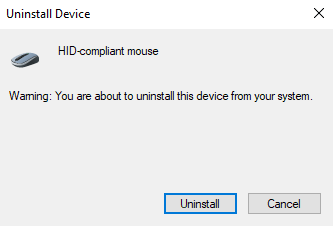
- Şimdi, Aygıt Yöneticisi penceresine geri dönün ve Fareler ve diğer işaretleme aygıtlarına sağ tıklayın.
- Ardından Donanım değişikliklerini tara seçeneğini seçin. Bu, farenizin sürücülerini yeniden yükleyecektir. Tüm süreç boyunca fareyi bilgisayarınızdan ayırmayın.
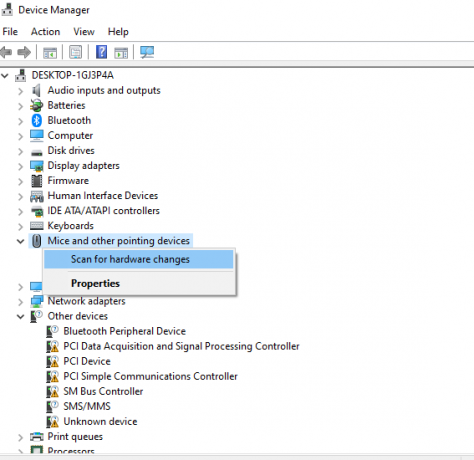
Yeniden yükleme fare sorununu da çözmezse sonraki çözümü deneyin.
En son sürücüleri indirin ve yükleyin:
Windows'un, olası her aygıtla uyumlu kalabilmesi için güncel sürücülere ihtiyacı vardır. Bu nedenle, güncel olmayan sürücüler kullanıyorsanız, fare sürücülerini hemen güncelleyin. Bu, Logitech B170 kablosuz farenin tanınmaması veya çalışmaması sorununu çözebilir.
Bir sürücüyü güncellemenin üç yolu vardır. Bunu otomatik olarak, manuel olarak veya üçüncü taraf bir uygulama kullanarak yapabilirsiniz.
Bunu otomatik olarak yapmak için Windows aygıt yöneticisini kullanabilirsiniz.
- Windows Tuşu + X'i basılı tutun ve seçenekler listesinden “Aygıt Yöneticisi”ni seçin.
- Aygıt Yöneticisi penceresinde Fareleri ve diğer işaretleme aygıtlarını bulun.
- Bulduğunuzda, üzerine çift tıklayın ve kurulu fare sürücülerinin listesi görünecektir.
- Burada Logitech kablosuz fareyi de bulacaksınız. Gördüğünüzde, sağ tıklayın ve “Sürücüyü güncelle” seçeneğini seçin.
- "Güncellenmiş sürücü yazılımını otomatik olarak ara"yı seçin.

- Ekrandaki talimatları izleyin ve görünen sürücü güncellemesini yükleyin.
ziyaret etmeniz gerekiyor Logitech destek web sitesi manuel işlem için sürücü kurulum dosyasını arayın. Diğer herhangi bir yazılım yükleme dosyası gibi olacaktır. Kurulum dosyasını bulduktan sonra, diğer uygulamalarda olduğu gibi bilgisayarınıza kurun.
Bu iki yöntemin yanı sıra üçüncü bir seçeneğiniz de var. Bilgisayarınıza bir üçüncü taraf sürücü yardımcı programı aracı yükleyebilirsiniz ve bu araç, güncel olmayan veya eksik sürücüler için bilgisayarınızı otomatik olarak tarar. Ayrıca basit bir tıklama ile bilgisayarınıza en son sürücüleri yükleyecektir. Ancak, bu yardımcı yazılım araçlarının genellikle bir fiyat etiketi vardır. Ancak, bilgisayarınızdaki sürücüler hakkında tekrar endişelenmenize gerek olmadığı için fiyat buna değer.
Bu nedenle, yukarıda belirtilen çözümlerden biri, Logitech B170 kablosuz farenizdeki sorunu çözmelidir. Bu makaleyle ilgili herhangi bir sorunuz veya sorunuz varsa, aşağıya yorum yapın, size geri döneceğiz. Ayrıca, diğer makalelerimize göz atın iPhone ipuçları ve püf noktaları,Android ipuçları ve püf noktaları, PC ipuçları ve püf noktaları, ve daha fazla yararlı bilgi için çok daha fazlası.



